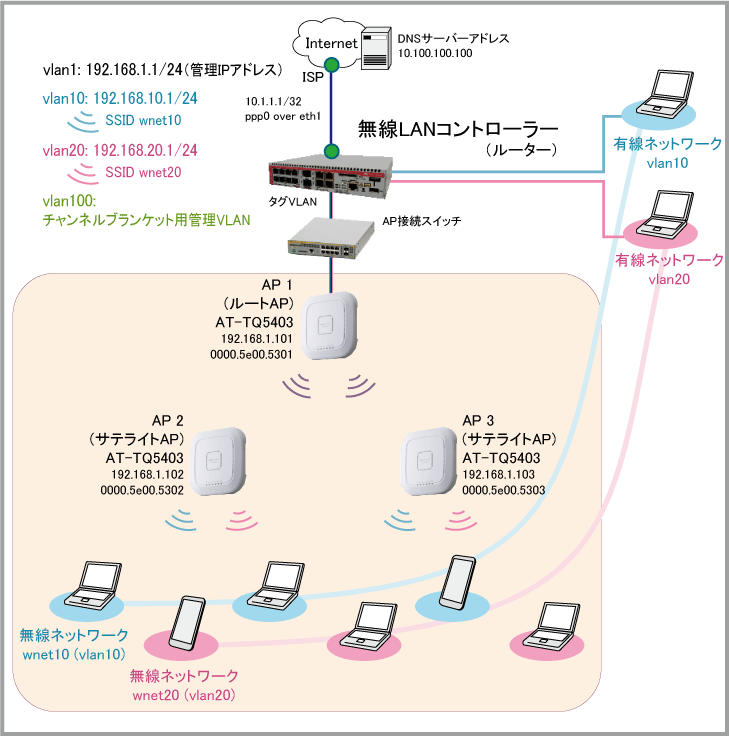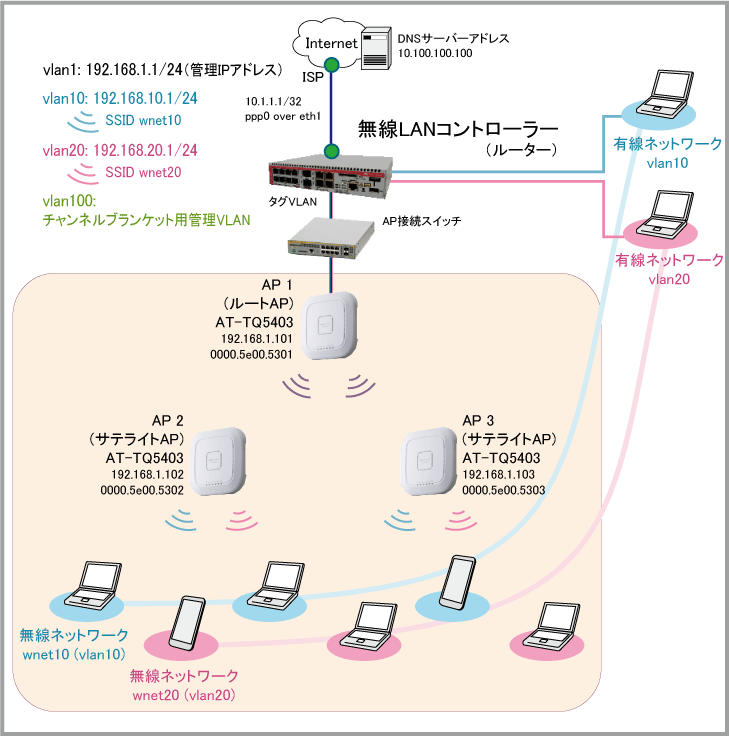設定例集#85: 無線LANコントローラー(チャンネルブランケット・スマートコネクト併用)(CLI編)
無線LANコントローラー機能では、弊社独自のチャンネルブランケット型無線ネットワークである AWC-CB(AWC-Channel Blanket)とAP間無線接続技術であるAWC-SC(AWC-Smart Connect)の設定・管理をサポートしています。
本設定例では、具体的な構成を例に、コマンドラインインターフェース(CLI)から無線LANコントローラーの基本設定を行う手順を説明します。
本設定例はAT-AR4050S、AT-AR4050S-5Gでのみサポートです。AT-AR3050Sでは使用できません(チャンネルブランケット、スマートコネクトの設定をサポートしていないため)。
構成
本設定例では、無線1(2.4GHz)をチャンネルブランケット型、無線2(5GHz W52)をスマートコネクト型、無線3(5GHz W56)をセル型として使用します。
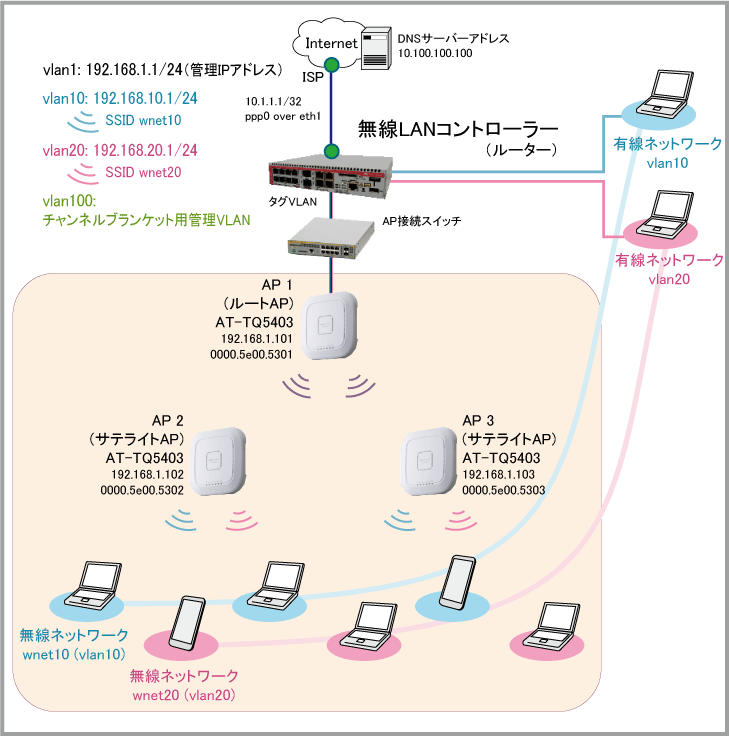
表 1:ISPから提供された情報
| ISP接続用ユーザー名 |
user@isp |
| ISP接続用パスワード |
isppasswd |
| PPPoEサービス名 |
指定なし |
| WAN側IPアドレス |
10.1.1.1/32 |
| DNSサーバー |
10.100.100.100 |
表 2:ルーターの基本設定
| WAN側物理インターフェース |
eth1 |
| WAN側(ppp0)IPアドレス |
10.1.1.1/32 |
| LAN側(vlan1)IPアドレス |
192.168.1.1/24 |
表 3:無線LANコントローラー
| 管理IPアドレス(VLAN ID) |
192.168.1.1(1) |
| NTPサーバー機能 |
有効 |
| DHCPサーバー機能 |
有効 |
表 4:アクセスポイント
| 番号 |
機種名 |
IPアドレス(VLAN ID) |
MACアドレス |
役割 |
| 1 |
AT-TQ5403 |
固定:192.168.1.101(1) |
0000.5e00.5301 |
ルートAP |
| 2 |
AT-TQ5403 |
DHCP:192.168.1.102(1) |
0000.5e00.5302 |
サテライトAP |
| 3 |
AT-TQ5403 |
DHCP:192.168.1.103(1) |
0000.5e00.5303 |
サテライトAP |
表 5:有線ネットワーク
| VLAN ID |
IPサブネット |
備考 |
| 1 |
192.168.1.0/24 |
無線LANコントローラーと管理下APの通信に使用する管理用VLAN |
| 10 |
192.168.10.0/24 |
ユーザーVLAN。無線ネットワーク wnet10 はこのVLANに所属する |
| 20 |
192.168.20.0/24 |
ユーザーVLAN。無線ネットワーク wnet20 はこのVLANに所属する |
| 100 |
IP設定不要 |
チャンネルブランケット用管理VLAN |
表 6:無線ネットワーク
| 番号 |
SSID |
VLAN ID |
セキュリティー設定 |
| 番号 |
セキュリティー方式 |
WPAバージョン |
暗号プロトコル |
セキュリティーキー |
| 1 |
wnet10 |
10 |
1 |
WPAパーソナル |
WPA2 |
CCMP(AES) |
passphrase_for_wnet |
| 2 |
wnet20 |
20 |
2 |
WPAエンタープライズ |
WPA2 |
CCMP(AES) |
ローカルRADIUSサーバーへユーザーごとに登録 |
設定開始前に
自動設定の確認と削除
本設定例に掲載されているコマンドは、設定がまったく行われていない本製品の初期状態(スタートアップコンフィグなしで起動した状態)から入力することを前提としています。
そのため、通常は erase startup-config を実行し、スタートアップコンフィグが存在しない状態で起動してから、設定を始めてください。
ただし、本製品はスタートアップコンフィグなしで起動した場合でも、特定の条件を満たすと自動的な設定を行うことがあるため、その場合は設定例にしたがってコマンドを入力しても、コマンドがエラーになったり、全体として意図した動作にならない可能性があります。
これを避けるため、設定開始にあたっては次のいずれかの方法をとることをおすすめします。
- ネットワークケーブルを接続せずに起動する。
起動時に自動設定が実行されるための条件の一つに、特定インターフェースのリンクアップがあります。
ネットワークケーブルを接続しない状態で起動することにより、自動設定の適用を回避できます。
- 自動設定を手動で削除してから設定を行う。
前記の方法を採用できず自動設定が適用されてしまった場合は、「自動的な設定内容の削除」にしたがって、これらを手動で削除してから設定を開始してください。
自動設定が行われる条件などの詳細については、AMF応用編のAMFネットワーク未検出時の拡張動作をご参照ください。
システム時刻の設定
ログなどの記録日時を正確に保ち、各種機能を適切に動作させるため、システム時刻は正確にあわせて運用することをおすすめします。
ご使用の環境にあわせ、次のいずれかの方法でシステム時刻を設定してください。
事前準備
無線LANコントローラーで無線管理を行うための準備として、無線LANアクセスポイント(AP)にIPアドレスを設定し、MACアドレスを確認します。各APにPCを接続してIPアドレスを変更し、MACアドレスを控えてください。
また、無線LANコントローラーの解説編で、APの機種、ファームウェアバージョンが無線コントローラーのサポート対象になっているかどうかも確認してください。
無線AP単独でのIPアドレス設定、工場出荷状態への初期化については、各APのリファレンスマニュアルをご参照ください。
必要ライセンス
無線LANコントローラーでチャンネルブランケットやスマートコネクトの設定・管理を行うためにはライセンスが必要です。
必要なライセンスや管理可能なAP台数については、チャンネルブランケット、スマートコネクト各解説編の「必要ライセンス」をご参照ください。
ルーターの設定
無線LANコントローラー機能において、チャンネルブランケットをサポートしているファームウェアは以下のとおりです。
また、スマートコネクトをサポートしているファームウェアは以下のとおりです。
- 無線LANコントローラーとAP間で通信可能なインターフェースにIPアドレスを設定します。
これには、ip addressコマンドを使います。
interface vlan1
ip address 192.168.1.1/24
- チャンネルブランケット内のユーザーVLAN「10」とセル型ネットワーク内のユーザーVLAN「20」を作成します。
vlan database
vlan 10 name cb_user
vlan 20 name cell_user
- VLAN「10」と「20」にIPアドレスを指定します。
interface vlan10
ip address 192.168.10.1/24
interface vlan20
ip address 192.168.20.1/24
- NTPサーバーのIPアドレスを設定します。これには、ntp serverコマンドを使います。
AWCを使用するには、管理下APでNTPクライアント機能を有効にしておく必要があります。本製品の初期設定では、無線LANコントローラーの管理IPアドレスがNTPサーバーのアドレスとしてAPにNTP設定が行われ、時刻同期するよう設定されます。そのため本製品をNTPサーバーとして動作するよう設定しておく必要があります。ここでは、本製品が上位のNTPサーバーに同期するよう設定します。
なお、APが時刻同期するNTPサーバーはntp designated-serverコマンドで変更可能です。
ntp server 10.110.110.1
- LANポートにおいて初期状態で有効化されているスパニングツリープロトコル(RSTP)を無効化します。これにはspanning-tree enableコマンドをno形式で実行します。
スパニングツリープロトコルの詳細は「L2スイッチング」/「スパニングツリープロトコル」をご覧ください。
no spanning-tree rstp enable
- WANポートeth1上にPPPoEインターフェースppp0を作成します。これには、encapsulation pppコマンドを使います。
PPPの詳細は「PPP」/「一般設定」をご覧ください。
interface eth1
encapsulation ppp 0
- PPPインターフェースppp0に対し、PPPoE接続のための設定を行います。
・LCP EchoによるPPP接続状態の確認(keepalive)
・IPCPによるIPアドレスの取得要求(ip address negotiated)
・ユーザー名(ppp username)
・パスワード(ppp password)
・MSS書き換え(ip tcp adjust-mss)
PPPの詳細は「PPP」/「一般設定」をご覧ください。
interface ppp0
keepalive
ip address negotiated
ppp username user@isp
ppp password isppasswd
ip tcp adjust-mss pmtu
- ファイアウォールやNATのルール作成時に使うエンティティー(通信主体)を定義します。
エンティティー定義の詳細は「UTM」/「エンティティー定義」をご覧ください。
内部ネットワークを表すゾーン「private」を作成します。
これには、zone、network、ip subnet、host、ip addressの各コマンドを使います。
zone private
network dhcp
ip subnet 0.0.0.0/0 interface vlan1
network lan
ip subnet 192.168.1.0/24
host ap
ip address 192.168.1.101
ip address 192.168.1.102
ip address 192.168.1.103
network wireless_user
ip subnet 192.168.10.0/24
ip subnet 192.168.20.0/24
- 外部ネットワークを表すゾーン「public」を作成します。
zone public
network wan
ip subnet 0.0.0.0/0 interface ppp0
host ppp0
ip address dynamic interface ppp0
- ファイアウォールのルール作成時に通信内容を指定するために使う「アプリケーション」を定義します。
これには、application、protocol、dportの各コマンドを使います。
アプリケーション定義の詳細は「UTM」/「アプリケーション定義」をご覧ください。
DHCPパケットを表すカスタムアプリケーション「dhcp」を定義します。
application dhcp
protocol udp
dport 67 to 68
- 外部からの通信を遮断しつつ、内部からの通信は自由に行えるようにするファイアウォール機能の設定を行います。
これには、firewall、rule、protectの各コマンドを使います。
・rule 10 - 内部でのDHCPによる通信を許可します
・rule 20 - 内部から内部への通信を許可します(ここでは本製品・無線AP間の通信)
・rule 30 - 内部から外部への通信を許可します
・rule 40 - 本製品のWAN側インターフェースから外部へのDNS通信を許可します
・rule 50 - ユーザーからアクセスポイントへの通信を破棄します
※アクセスリストなどのフィルタリング機能併用時は、無線LANコントローラーと管理下AP間の通信が遮断されないようにご注意ください。
※無線端末からアクセスポイントへの通信を遮断するような設定を行っていますが、不要な場合は rule 50 を削除してください。
ファイアウォールの詳細は「UTM」/「ファイアウォール」をご覧ください。
firewall
rule 10 permit dhcp from private.dhcp to private.dhcp
rule 20 permit any from private.lan to private.lan
rule 30 permit any from private to public
rule 40 permit dns from public.wan.ppp0 to public.wan
rule 50 deny any from private.wireless_user to private.lan.ap
protect
- NAT機能の設定を行います。
これには、nat、rule、enableの各コマンドを使います。
・rule 10 - ゾーン「private」のコンピューターがダイナミックENAT機能を使用できるようにします
NATの詳細は「UTM」/「NAT」をご覧ください。
nat
rule 10 masq any from private to public
enable
- DNSリレー機能の転送先DNSサーバーアドレスを手動設定します。これには、ip name-serverコマンドを使います。
ip name-server 10.100.100.100
- DNSリレー機能を有効にします。これには、ip dns forwardingコマンドを使います。
DNSリレー機能の詳細は「IP付加機能」/「DNSリレー」をご覧ください。
ip dns forwarding
- デフォルト経路をPPPインターフェースppp0に向けます。これにはip routeコマンドを使います。
IP経路設定の詳細は「IP」/「経路制御」をご覧ください。
ip route 0.0.0.0/0 ppp0
- DHCPサーバー機能の設定を行います。
本設定例では「pool1」でサテライトAPに割り当てるIPアドレスを指定し、
「user1」「user2」でユーザーに割り当てるIPアドレスの範囲を指定します。
DHCPサーバー機能の詳細は「IP付加機能」/「DHCPサーバー」をご覧ください。
これには、ip dhcp poolコマンドでDHCPプールを作成し、以下の情報を設定します。
・サブネット(network)
・リースするIPアドレス(range)
・デフォルトゲートウェイ(default-router)
・DNSサーバーアドレス(dns-server)
・リース時間(lease)
ip dhcp pool pool1
network 192.168.1.0/24
host 192.168.1.102 0000.5e00.5302
host 192.168.1.103 0000.5e00.5303
ip dhcp pool user1
network 192.168.10.0/24
range 192.168.10.201 192.168.10.210
default-router 192.168.10.1
subnet-mask 255.255.255.0
ip dhcp pool user2
network 192.168.20.0/24
range 192.168.20.201 192.168.20.210
default-router 192.168.20.1
subnet-mask 255.255.255.0
- DHCPサーバーを有効化します。これには、service dhcp-serverコマンドを使います。
service dhcp-server
- 無線LANコントローラーの管理IPアドレス(APとの通信に使用するIPアドレス)を指定し、無線LANコントローラー機能を有効にします。
これには、wireless、management address、enableの各コマンドを使います。
wireless
management address 192.168.1.1
enable
- ここから、無線セキュリティーの設定を行います。
最初に、APがWPAエンタープライズで使用するRADIUSサーバーとして、本製品のローカルRADIUSサーバーを設定します。
ローカルRADIUSサーバーを有効にし、APのIPアドレスをRADIUSクライアント(NAS)として登録します。APのIPアドレスとアクセス時の共有パスワードを設定してください。ここでは共有パスワードをnas123456として登録します。
ここには示していませんが、下記の設定後、WPAエンタープライズの認証で使用するユーザーをローカルRADIUSサーバーに登録してください。
radius-server local
nas 192.168.1.101 key nas123456
nas 192.168.1.102 key nas123456
nas 192.168.1.103 key nas123456
server enable
- 次に、APが使用すべきRADIUSサーバーの設定を行います。この設定は管理下のAPに送られる設定です。
radius-server host 192.168.1.1 key nas123456
aaa group server radius wpa4login
server 192.168.1.1
- WPAパーソナル用のセキュリティー設定「1」を作成します。
wireless
security 1 mode wpa-personal
key passphrase_for_wnet
- WPAエンタープライズ用のセキュリティー設定「2」を作成します。
security 2 mode wpa-enterprise
radius authentication group wpa4login
radius accounting group wpa4login
no dynamic-vlan enable
- 無線ネットワーク「1」「2」を作成します。
無線ネットワーク「1」のSSIDは「wnet10」、セキュリティー方式はWPAパーソナルで、
無線ネットワーク「2」のSSIDは「wnet20」、セキュリティー方式はWPAエンタープライズとします。
network 1
vlan 10
ssid wnet10
security 1
network 2
vlan 20
ssid wnet20
security 2
- SCプロファイル「1」を作成します。
ここでは無線2の48chを使用します。
smart-connect-profile 1
ssid awc-smart-connect
key 1234567890abcdef
sc-channel radio 2 channel 48
- APプロファイル「1」を作成します。
無線1(2.4GHz)のVAP「0」でネットワーク「1」をチャンネルブランケットとして、
無線3(5GHz W56)のVAP「0」でネットワーク「2」をセル型として運用するものとします。
また、channel-blanketコマンドでチャンネルブランケット設定を行います。ここでは無線1の5chを使用します。
さらに、sc-profileコマンドでスマートコネクト設定(SCプロファイルの指定)を行います。
ap-profile 1
hwtype at-tq5403
radio 1
enable
vap 0 network 1 channel-blanket
radio 3
enable
vap 0 network 2
channel-blanket
control-vlan 100
designated-ap 1
cb-channel radio 1 channel 5
sc-profile 1
- AP「1」「2」「3」を登録します。
ap 1
enable
profile 1
ip-address 192.168.1.101
mac-address 0000.5e00.5301
ap 2
enable
profile 1
ip-address 192.168.1.102
mac-address 0000.5e00.5302
ap 3
enable
profile 1
ip-address 192.168.1.103
mac-address 0000.5e00.5303
- 毎日15:00にAWC計算を実行するタスク「1」を作成します。
task 1
time 15:00
type power-channel ap all calculate
enable
- 毎日3:00にAWC計算結果を適用するタスク「2」を作成します。
※AWC機能はセル型の無線バンドのみ対象となります。
task 2
time 03:00
type power-channel ap all apply
enable
- スイッチを接続するポートの設定を行います。
interface port1.0.1
switchport mode trunk
switchport trunk allowed vlan add 10,20
- ルーターへの設定は以上です。
end
Web GUIでは初期設定でタスクが設定されており、AWCの計算開始タスク「1000」が毎日 15:00、計算結果適用タスク「1001」が毎日 03:00 に設定されています。そのため、CLIでタスク設定後にWeb GUIで無線LANコントローラーにアクセスした場合、タスク「1000」と「1001」が自動で追加されます。Web GUIでAP管理を行う場合は、AWCのスケジュールはGUI上から登録してください。
スイッチの設定
- チャンネルブランケット内のユーザーVLAN「10」とセル型ネットワーク内のユーザーVLAN「20」、チャンネルブランケット用管理VLAN「100」を作成します。
vlan database
vlan 10 name cb_user
vlan 20 name cell_user
vlan 100 name cb_control
- 無線LANコントローラーに接続するポートの設定を行います。
interface port1.0.1
switchport mode trunk
switchport trunk allowed vlan add 10,20
- 無線APを接続するスイッチのポートに前述のチャンネルブランケット用管理VLANをタグ付きポートとして設定します。
ポート1.0.3にAPを接続する場合、下記の設定を行ってください。
さらに、チャンネルブランケット用管理VLANを設定するポートでは、MACアドレススラッシングプロテクション機能を無効にします。
interface port1.0.3
thrash-limiting action none
switchport mode trunk
switchport trunk allowed vlan add 10,20,100
- LANポートにおいて初期状態で有効化されているスパニングツリープロトコル(RSTP)を無効化します。これにはspanning-tree enableコマンドをno形式で実行します。
no spanning-tree rstp enable
- スイッチへの設定は以上です。
end
APの接続
設定が完了したら、次の手順でAPを接続し、スマートコネクトネットワークを構築します。
- 最初にルートAPを有線ネットワークに接続してください。
- ルートAPが管理下に入ったことを確認したら、サテライトAPを工場出荷状態で起動してください。
設定の保存
■ 設定が完了したら、現在の設定内容を起動時コンフィグとして保存してください。これには、copyコマンドを「copy running-config startup-config」の書式で実行します。
awplus# copy running-config startup-config ↓
Building configuration...
[OK]
また、write fileコマンド、write memoryコマンドでも同じことができます。
awplus# write memory ↓
Building configuration...
[OK]
その他、設定保存の詳細については「運用・管理」/「コンフィグレーション」をご覧ください。
備考
無線LANコントローラーでは下記のステータスを確認できます。
管理下APのステータス確認
登録したAPのステータスは、show wireless ap statusコマンドで確認できます。
awplus# show wireless ap status ↓
ID Model FW ver Manage rup Config c Clnt Uptime
----- ------------ ---------- ---------- ---------- ---- ---------------
1 AT-TQ5403 5.4.0.B05 Managd --- Succeed - 0 350
2 AT-TQ5403 5.4.0.B05 Managd --- Succeed - 0 312
3 AT-TQ5403 5.4.0.B05 Managd --- Succeed - 0 300
チャンネルブランケットのステータス確認
■ show wireless channel-blanket ap statusコマンドでチャンネルブランケット所属APの状態を確認できます。
awplus# show wireless channel-blanket ap status ↓
AP: 1
Last Update Time: 2019-10-28 13:14:56
Number of CB member: 3
AP MAC Address
----- --------------
1 0000.5e00.5301
2 0000.5e00.5302
3 0000.5e00.5303
AP: 2
Last Update Time: 2019-10-28 13:14:35
Number of CB member: 3
AP MAC Address
----- --------------
1 0000.5e00.5301
2 0000.5e00.5302
3 0000.5e00.5303
AP: 3
Last Update Time: 2019-10-28 13:13:36
Number of CB member: 3
AP MAC Address
----- --------------
1 0000.5e00.5301
2 0000.5e00.5302
3 0000.5e00.5303
■ show wireless channel-blanket ap-profile statusコマンドで、APプロファイルにもとづいて構築されたチャンネルブランケットの状態を確認できます。
awplus# show wireless channel-blanket ap-profile all status ↓
AP Profile: 1
AP Member TimeStamp
----- ------ -------------------
1 3 2019-10-25 16:43:56
2 3 2019-10-25 16:43:35
3 3 2019-10-25 16:42:36
スマートコネクトのステータス確認
■ show wireless smart-connect ap statusコマンドでスマートコネクトAPの状態を表示することができます。
awplus# show wireless smart-connect ap all status ↓
SC-PROFILE ID: 1
Last Update Time: 2019-10-28 13:40:10
Number of Smart Connect member: 3
AP MAC Address VAP Rx VAP Tx STA Rx STA Tx (KB/sec)
----- ------------------- ------- ------- ------- -------
1 * 0000.5e00.5301 1.3 2.2 0.0 0.0
2 |- 0000.5e00.5302 0.0 0.0 0.5 0.7
3 |- 0000.5e00.5303 0.0 0.0 0.5 0.6
ルーターのコンフィグ
!
interface vlan1
ip address 192.168.1.1/24
!
vlan database
vlan 10 name cb_user
vlan 20 name cell_user
!
interface vlan10
ip address 192.168.10.1/24
interface vlan20
ip address 192.168.20.1/24
!
ntp server 10.110.110.1
!
no spanning-tree rstp enable
!
interface eth1
encapsulation ppp 0
!
interface ppp0
keepalive
ip address negotiated
ppp username user@isp
ppp password isppasswd
ip tcp adjust-mss pmtu
!
zone private
network dhcp
ip subnet 0.0.0.0/0 interface vlan1
network lan
ip subnet 192.168.1.0/24
host ap
ip address 192.168.1.101
ip address 192.168.1.102
ip address 192.168.1.103
network wireless_user
ip subnet 192.168.10.0/24
ip subnet 192.168.20.0/24
!
zone public
network wan
ip subnet 0.0.0.0/0 interface ppp0
host ppp0
ip address dynamic interface ppp0
!
application dhcp
protocol udp
dport 67 to 68
!
firewall
rule 10 permit dhcp from private.dhcp to private.dhcp
rule 20 permit any from private.lan to private.lan
rule 30 permit any from private to public
rule 40 permit dns from public.wan.ppp0 to public.wan
rule 50 deny any from private.wireless_user to private.lan.ap
protect
!
nat
rule 10 masq any from private to public
enable
!
ip name-server 10.100.100.100
!
ip dns forwarding
!
ip route 0.0.0.0/0 ppp0
!
ip dhcp pool pool1
network 192.168.1.0/24
host 192.168.1.102 0000.5e00.5302
host 192.168.1.103 0000.5e00.5303
ip dhcp pool user1
network 192.168.10.0/24
range 192.168.10.201 192.168.10.210
default-router 192.168.10.1
subnet-mask 255.255.255.0
ip dhcp pool user2
network 192.168.20.0/24
range 192.168.20.201 192.168.20.210
default-router 192.168.20.1
subnet-mask 255.255.255.0
!
service dhcp-server
!
wireless
management address 192.168.1.1
enable
!
radius-server local
nas 192.168.1.101 key nas123456
nas 192.168.1.102 key nas123456
nas 192.168.1.103 key nas123456
server enable
!
radius-server host 192.168.1.1 key nas123456
aaa group server radius wpa4login
server 192.168.1.1
!
wireless
security 1 mode wpa-personal
key passphrase_for_wnet
!
security 2 mode wpa-enterprise
radius authentication group wpa4login
radius accounting group wpa4login
no dynamic-vlan enable
!
network 1
vlan 10
ssid wnet10
security 1
network 2
vlan 20
ssid wnet20
security 2
!
smart-connect-profile 1
ssid awc-smart-connect
key 1234567890abcdef
sc-channel radio 2 channel 48
!
ap-profile 1
hwtype at-tq5403
radio 1
enable
vap 0 network 1 channel-blanket
radio 3
enable
vap 0 network 2
channel-blanket
control-vlan 100
designated-ap 1
cb-channel radio 1 channel 5
sc-profile 1
!
ap 1
enable
profile 1
ip-address 192.168.1.101
mac-address 0000.5e00.5301
ap 2
enable
profile 1
ip-address 192.168.1.102
mac-address 0000.5e00.5302
ap 3
enable
profile 1
ip-address 192.168.1.103
mac-address 0000.5e00.5303
!
task 1
time 15:00
type power-channel ap all calculate
enable
!
task 2
time 03:00
type power-channel ap all apply
enable
!
interface port1.0.1
switchport mode trunk
switchport trunk allowed vlan add 10,20
!
end
スイッチのコンフィグ
!
vlan database
vlan 10 name cb_user
vlan 20 name cell_user
vlan 100 name cb_control
!
interface port1.0.1
switchport mode trunk
switchport trunk allowed vlan add 10,20
!
interface port1.0.3
thrash-limiting action none
switchport mode trunk
switchport trunk allowed vlan add 10,20,100
!
no spanning-tree rstp enable
!
end
(C) 2015 - 2023 アライドテレシスホールディングス株式会社
PN: 613-002107 Rev.AZ